كيفية تغيير إعدادات الفيديو على Halo: The Master Chief Collection On Pc
ألعاب / / August 05, 2021
Halo: The Master Chief Collection عبارة عن تجميع لألعاب فيديو مطلق النار من منظور الشخص الأول في سلسلة Halo. تم إصدار Halo في الأصل في نوفمبر 2014 لجهاز Xbox one ولكن أعيد إصداره لأجهزة الكمبيوتر الشخصية. في 2019-2020. تم تطوير المجموعة بواسطة 343 صناعة ونشرتها استوديوهات ألعاب Xbox.

جدول المحتويات
- 1 متطلبات النظام
- 2 إطلاق لعبة هالو
- 3 حدد الخيارات والوظيفة
- 4 إعدادات
- 5 اعدادات الفيديو
متطلبات النظام
الحد الأدنى:
- يتطلب معالج 64 بت ونظام تشغيل
- نظام التشغيل: ويندوز 7
- المعالج: AMD Phenom II X4 960T ؛ انتل i3550
- الرسومات: AMD HD 6850 ؛ NVIDIA GeForce GTS 450
- برنامج DirectX: الإصدار 11
- شبكة الاتصال: اتصال إنترنت واسع النطاق
- تخزين: مساحة متوفرة تبلغ 43 جيجابايت
- ملاحظات إضافية: ميزة Direct3D المستوى 11.1
موصى به:
- يتطلب معالج 64 بت ونظام تشغيل
إطلاق لعبة هالو
 قم بإعداد الكمبيوتر الشخصي الخاص بك. لمتطلباتك. لذلك ، يمكنك تجربة اللعبة بالطريقة التي تريدها. قم بتثبيت اللعبة على جهاز الكمبيوتر الخاص بك. ولكن قبل بدء تشغيل فحص اللعبة ، يتم تحديث محركات الأقراص الأساسية وتثبيتها على جهاز الكمبيوتر الخاص بك. بعد ذلك إطلاق اللعبة والصحافة بداية في النافذة الظاهرة.
قم بإعداد الكمبيوتر الشخصي الخاص بك. لمتطلباتك. لذلك ، يمكنك تجربة اللعبة بالطريقة التي تريدها. قم بتثبيت اللعبة على جهاز الكمبيوتر الخاص بك. ولكن قبل بدء تشغيل فحص اللعبة ، يتم تحديث محركات الأقراص الأساسية وتثبيتها على جهاز الكمبيوتر الخاص بك. بعد ذلك إطلاق اللعبة والصحافة بداية في النافذة الظاهرة.
حدد الخيارات والوظيفة
 نتيجة الضغط على زر البداية ، تحصل على واجهة بقائمة. تمنحك القائمة خمسة حملات خيارات ، متعددة اللاعبين ، معركة نارية ، خيارات ومهن ، قم بإنهاء العمل على سطح المكتب. حدد الخيارات والوظيفة من القائمة. إنه الخيار الرابع في القائمة. سيؤدي النقر فوق الخيارات والوظيفة إلى الانتقال إلى قائمة أخرى. سوف تحصل على سبعة خيارات في هذه القائمة. الأول هو الموسم. الثاني هو التخصيص. والثالث هو معرف اللاعب. الرابع هو المهنة. الخامس هو الملفات. السادس هو الإعدادات ، والسابع والأخير هو المتصدرين. حدد الخيار إعدادات من القائمة
نتيجة الضغط على زر البداية ، تحصل على واجهة بقائمة. تمنحك القائمة خمسة حملات خيارات ، متعددة اللاعبين ، معركة نارية ، خيارات ومهن ، قم بإنهاء العمل على سطح المكتب. حدد الخيارات والوظيفة من القائمة. إنه الخيار الرابع في القائمة. سيؤدي النقر فوق الخيارات والوظيفة إلى الانتقال إلى قائمة أخرى. سوف تحصل على سبعة خيارات في هذه القائمة. الأول هو الموسم. الثاني هو التخصيص. والثالث هو معرف اللاعب. الرابع هو المهنة. الخامس هو الملفات. السادس هو الإعدادات ، والسابع والأخير هو المتصدرين. حدد الخيار إعدادات من القائمة
إعدادات
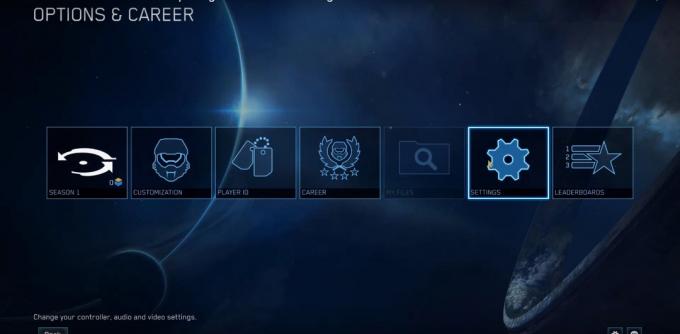 ستمنحك واجهة الإعدادات ستة علامات تبويب للاختيار من بينها. في منتصف الجزء العلوي من واجهة المستخدم ، يكون الخيار الأول هو خيار إعداد وحدات التحكم في لعبتك. والثاني هو تعديل تجربتك البصرية. الثالث عن أجهزة الصوت. الرابع هو تحديد طريقة اللعب. الخامس هو اختيار نوع الشبكة. السادس هو سهولة الوصول. انقر فوق علامة التبويب فيديو من القائمة.
ستمنحك واجهة الإعدادات ستة علامات تبويب للاختيار من بينها. في منتصف الجزء العلوي من واجهة المستخدم ، يكون الخيار الأول هو خيار إعداد وحدات التحكم في لعبتك. والثاني هو تعديل تجربتك البصرية. الثالث عن أجهزة الصوت. الرابع هو تحديد طريقة اللعب. الخامس هو اختيار نوع الشبكة. السادس هو سهولة الوصول. انقر فوق علامة التبويب فيديو من القائمة.
اعدادات الفيديو
 عند تحديد إعدادات الفيديو. ستظهر قائمة بالخيارات على شاشتك. يتيح لك تكوين تجربة الفيديو الخاصة بك وتخصيصها. لديك خيار تعديل مجال الرؤية لك ولمركبتك. يمكنك تغيير جاما من مرئيات الألعاب الخاصة بك. يمكنك تحديد أن اللعبة يجب أن تكون في وضع ملء الشاشة أم لا في وضع النافذة. من خلال إعدادات الدقة ، يمكنك اختيار الجودة المرئية للعبة. لكن تذكر للحصول على دقة أعلى ، يجب أن يكون جهاز الكمبيوتر الخاص بك به تكوين أفضل للأجهزة والبرامج. هناك أيضًا خيارات أخرى مثل v-sync و hud anchoring وجودة الرسوم لتعديل الصفات الرسومية للعبتك. اضبط جودة الإعدادات المرئية وفقًا لأجهزة الرسم والنظام لديك. تذكر أن العصر الحديث لألعاب الفيديو يتطلب تكوين نظام متطور بغض النظر. يجب أن يكون استخدام أحدث أجهزة الكمبيوتر هو خيارك الأول. هذا ، إذا كنت بحاجة إلى تجربة ألعاب سلسة ومذهلة.
عند تحديد إعدادات الفيديو. ستظهر قائمة بالخيارات على شاشتك. يتيح لك تكوين تجربة الفيديو الخاصة بك وتخصيصها. لديك خيار تعديل مجال الرؤية لك ولمركبتك. يمكنك تغيير جاما من مرئيات الألعاب الخاصة بك. يمكنك تحديد أن اللعبة يجب أن تكون في وضع ملء الشاشة أم لا في وضع النافذة. من خلال إعدادات الدقة ، يمكنك اختيار الجودة المرئية للعبة. لكن تذكر للحصول على دقة أعلى ، يجب أن يكون جهاز الكمبيوتر الخاص بك به تكوين أفضل للأجهزة والبرامج. هناك أيضًا خيارات أخرى مثل v-sync و hud anchoring وجودة الرسوم لتعديل الصفات الرسومية للعبتك. اضبط جودة الإعدادات المرئية وفقًا لأجهزة الرسم والنظام لديك. تذكر أن العصر الحديث لألعاب الفيديو يتطلب تكوين نظام متطور بغض النظر. يجب أن يكون استخدام أحدث أجهزة الكمبيوتر هو خيارك الأول. هذا ، إذا كنت بحاجة إلى تجربة ألعاب سلسة ومذهلة.



